
| SpaceClaim-Onlinehilfe |

|
Im Menü „Organisieren“ stehen die folgenden Werkzeuge zur Organisation von facettierten Körpern und Bereichen zur Verfügung.
|
|
Mit dem Werkzeug Separieren wird jeder von einem facettierten Körper |
|
|
Mit dem Werkzeug Alle separieren werden alle in der Konstruktion |
|
|
Mit dem Werkzeug Verbinden können mehrere facettierte Körper zu einem einzelnen Körper kombiniert und, sofern möglich, zusammengeheftet werden. |
Ein einzelner facettierter Körper kann dabei eine beliebige Anzahl von Bereichen enthalten. Ein häufiges Beispiel ist ein umhüllter facettierter Körper, der sowohl einen inneren als auch einen äußeren facettierten Bereich in einem Körper aufweist. Ein anderes Beispiel ist ein SpaceClaim-Modell, das mehrere separate Volumenkörper enthält und als STL-Datei
enthält und als STL-Datei gespeichert wurde. Das Modell wird als einzelner facettierter Körper in SpaceClaim importiert, der jedoch mehrere separate facettierte Bereiche aufweist.
gespeichert wurde. Das Modell wird als einzelner facettierter Körper in SpaceClaim importiert, der jedoch mehrere separate facettierte Bereiche aufweist.

Die folgenden Werkzeughilfen werden helfen, Sie durch das Verfahren zu führen. Die Registerkarte-Taste verwenden, um durch die Registerkarten zu navigieren. Sobald sich die Werkzeughilfe umschaltet, kann sich der Cursor ändern, um die aktive Hilfe widerzuspiegeln.
werden helfen, Sie durch das Verfahren zu führen. Die Registerkarte-Taste verwenden, um durch die Registerkarten zu navigieren. Sobald sich die Werkzeughilfe umschaltet, kann sich der Cursor ändern, um die aktive Hilfe widerzuspiegeln.
|
|
Die Werkzeughilfe Gehäuse auswählen ist standardmäßig aktiviert. Hiermit können Sie ein Gehäuse auswählen und von ihrem facettierten Körper separieren. |
|
|
Mit der Werkzeughilfe Facettierte Körper auswählen einen facettierten Körper auswählen und diesen in zahlreiche Teilbereiche separieren. |
Mit Hilfe der folgenden Optionen kann ausgewählt werden, welche Bereichsarten berücksichtigt werden sollen:
|
Zu viele Verbindungen |
Facettenbereiche mit zu vielen Verbindungen berücksichtigen (sprich: Bereiche, die an einer einzelnen Kante |
| Verbunden | Nur Facettenbereiche mit normalen Verbindungen berücksichtigen |
 oder klicken Sie im Strukturbaum
oder klicken Sie im Strukturbaum mit der rechten Maustaste auf einen facettierten Körper und wählen Sie anschließend Alle separieren aus.
mit der rechten Maustaste auf einen facettierten Körper und wählen Sie anschließend Alle separieren aus.In der Abbildung unten wird ein einfaches Beispiel für einen einzelnen facettierten Körper mit zahlreichen abgetrennten Bereichen angezeigt.
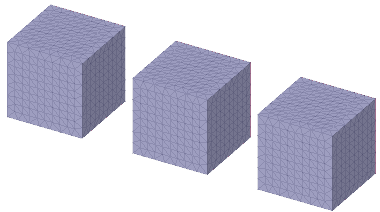

Die Werkzeughilfe Facettierte Körper auswählen verwenden, um ausgewählte Körper nacheinander zu verbinden.
Die folgenden Werkzeughilfen werden helfen, Sie durch das Verfahren zu führen. Die Registerkarte-Taste verwenden, um durch die Registerkarten zu navigieren. Sobald sich die Werkzeughilfe umschaltet, kann sich der Cursor ändern, um die aktive Hilfe widerzuspiegeln.
|
|
Die Werkzeughilfe Facettierte Körper auswählen ist standardmäßig aktiviert. Werkzeughilfe verwenden, um facettierte Körper nacheinander zu verbinden. Der erste ausgewählte Körper dient dabei als Zielkörper, mit dem alle weiteren ausgewählten Körper verbunden werden. |
|
|
Die Werkzeughilfe Facettierten Körper als Zielkörper auswählen verwenden, um einen facettierten Körper als Zielkörper festzulegen. Alle weiteren facettierten Körper werden daraufhin automatisch mit dem Zielkörper verbunden. |
Copyright © 2004-2017 ANSYS, Inc. All Rights Reserved. SpaceClaim is a registered trademark of ANSYS, Inc.